Signal está ganando popularidad a medida que más y más usuarios buscan un alternativa centrada en la privacidad a WhatsApp. Desafortunadamente, la creciente popularidad de Signal también ha traído muchos fallos y errores inesperados. A veces, los servidores se sobrecargan tanto que ni siquiera puedes usar la aplicación. O la plataforma no le envía el código de verificación. Siga las sugerencias de solución de problemas a continuación si aún está esperando el código de verificación por SMS para configurar la aplicación.
Qué hacer si no ha recibido su código de verificación de señal
- Verifica la cobertura de la red. Asegúrese de estar dentro del alcance de su red móvil. Reinicie su teléfono y verifique si obtiene el código de verificación.
- Verifique su número de teléfono. Asegúrate de haber ingresado tu número de teléfono correctamente. Solicite un nuevo código e ingrese su número de teléfono internacional completo.
-
Comprueba la configuración de tus SMS.
- Lanzar el Mensajes aplicación, toque Mas opciones (los tres puntos) y ve a Ajustes.
- Compruebe si bloqueó los mensajes de remitentes desconocidos y desactive la opción.
-
Actualizar la aplicación Google Play.
- Ir a Ajustesy seleccione Aplicaciones.
- Ir a Todas las aplicacionesy seleccione Servicios de Google Play.
- Desplácese hacia abajo hasta Detalles de la aplicacióny toque Actualizar.

- Desactiva tu VPN. Apague temporalmente su VPN y verifique si recibe el código.
-
Permitir que Signal se inicie automáticamente.
- Ir a Ajustesy seleccione Aplicaciones.
- Grifo Gestor de aplicaciones.
- Busque Signal en la lista de aplicaciones descargadas.
- Alternar en el Autoencendido opción.
- Si posee un dispositivo Huawei, vaya a Configuración → Aplicaciones → Aplicaciones → Señal → Detalles de uso de energía → Iniciar configuración. Luego, toca Administrar manualmente y alterna entre Inicio automático, Inicio secundario y Ejecutar en segundo plano.
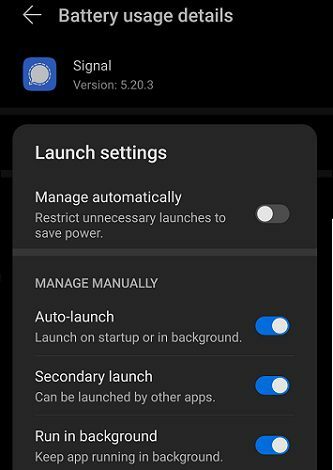
- Comuníquese con su operador. Tal vez haya optado por no recibir alertas y SMS comerciales o transaccionales. Comuníquese con su operador para obtener más información.
Pasos específicos para Metro PCS, Google Fi y otros servicios basados en T-Mobile
Si está utilizando los servicios proporcionados por T-Mobile o Google Fi, debe seguir algunos pasos específicos para obtener el código de verificación de Signal.
- Para recibir el código por SMS, debe llamar al # 611 # y tener Lista negra de shortcode eliminado de su cuenta.
- Si desea recibir el código por llamada, marque # 632 # y desactive Bloque de estafa.
- Ingresar ## fiinfo ## para verificar la información de su proveedor actual si está utilizando Google Fi. Luego, use los atajos a continuación para cambiar a otro proveedor:
- Usa ## fitmo ## para cambiarte a T-Mobile
- Cambiar a Sprint usando ## fispr ##
- Ingrese ## fiusc ## para cambiar a US Cellular.
Reinstalar Signal
Si el problema persiste, desinstale Signal y reinicie su terminal. Inicie la aplicación Play Store, descargue Signal nuevamente y solicite un nuevo código de verificación. Si el problema persiste, póngase en contacto con el servicio de asistencia técnica de Signal. Si este problema llega a su fin, no hay nada que pueda hacer al respecto. Espere pacientemente hasta que Signal solucione el problema.
Conclusión
En resumen, si Signal no envía el código de verificación, verifique la cobertura de su red. Luego, asegúrese de permitir los mensajes SMS de remitentes desconocidos. Además, desactive su VPN y permita que Signal se inicie automáticamente. Si el problema persiste, comuníquese con su operador y con el soporte de Signal. ¿Conseguiste solucionar el problema? Háganos saber en los comentarios a continuación.